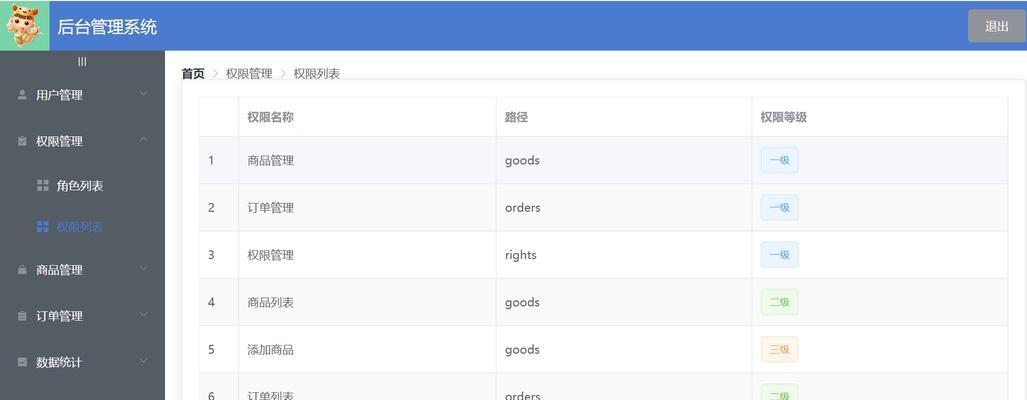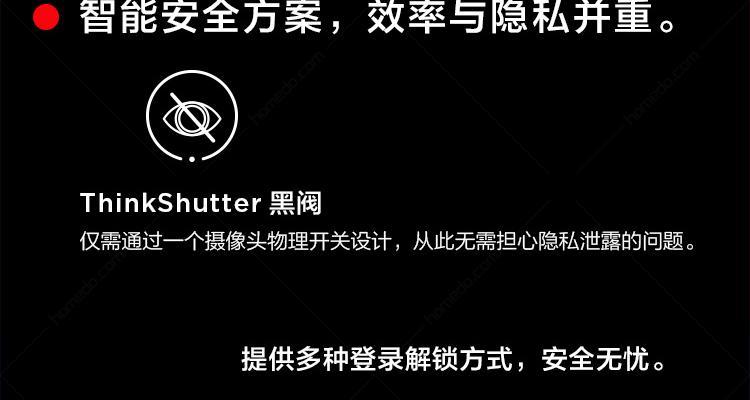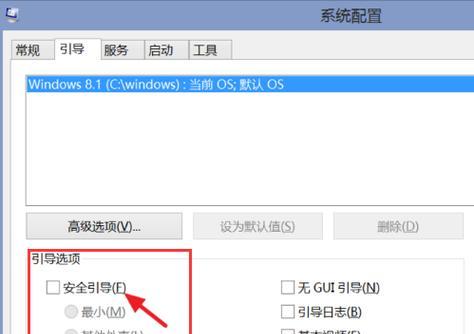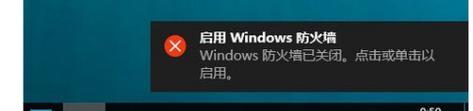老款的联想笔记本的wifi怎么连接?操作步骤是什么?
游客 2025-03-15 09:30 分类:数码设备 19
在快速发展的数字化时代,拥有稳定的网络连接对于我们的工作和生活至关重要。对于一些老款的联想笔记本用户来说,连接WiFi可能不是那么直接明了的操作。本文将为老款联想笔记本用户细致讲解如何连接WiFi的具体步骤,确保即使对于初次使用或不熟悉电脑设置的用户而言,也能轻松掌握。
一、确认笔记本具备无线网络功能
在开始连接WiFi之前,首先需要确认您的老款联想笔记本是否有内置的无线网卡。通常情况下,现代笔记本电脑都配备了无线网卡,但在一些极其老款的机型上可能没有。请查看笔记本底部的标签信息,或使用设备管理器检查“网络适配器”中是否有无线网卡标识。
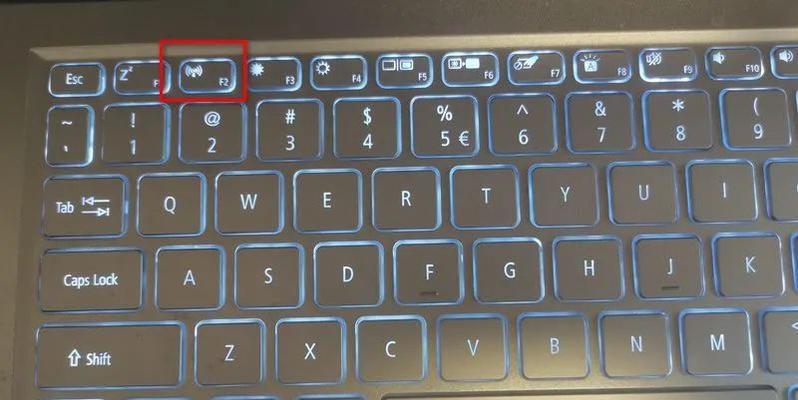
二、开启无线网络功能
确认了无线网卡存在后,接下来就需要开启它。大部分笔记本的无线网卡可以通过物理开关或者通过键盘快捷键来开启。寻找位于笔记本边缘的无线网络开关(可能有WiFi标志的图标),或者尝试使用FN键加F5、F6等其他功能键来启用无线功能。如果没有任何反应,请尝试在系统设置里启用无线网络。

三、搜索可用的无线网络
进入控制面板或系统设置中找到“网络和共享中心”,在其中选择“管理无线网络”。这时,您的笔记本会自动开始搜索周围可连接的WiFi网络。在搜索到的网络列表中,找到您想要连接的WiFi名称(SSID),选择它后点击“连接”。

四、输入网络密码
选择好网络后,系统会请求您输入网络密码。正确的输入您WiFi的密码,并且确认相关安全设置(如:WEP、WPA等)与您的网络匹配。如果密码正确,系统将会尝试连接无线网络。
五、验证无线网络连接状态
网络连接后,您可以通过状态指示灯、网络图标或通过访问互联网来验证连接是否成功。如果连接正常,您应该可以正常浏览网页或使用其他网络服务。
六、解决连接问题
如果您在连接过程中遇到问题,如“未能连接到该网络”或者“受限制或无连接”的提示,可以尝试以下步骤进行诊断和解决:
1.确认密码无误且大小写正确。
2.检查路由器是否正常工作,尝试重启路由器。
3.确认笔记本的无线功能已经正确开启,没有被软件防火墙或第三方软件所限制。
4.更新或重新安装无线网卡驱动程序。
5.检查是否有安全软件阻止了无线网络连接。
七、网络自动连接设置
连接成功后,为了方便下一次使用,可以设置网络为自动连接。在“网络和共享中心”中,选择您已连接的网络,点击“属性”,在“网络”选项卡中勾选“连接时自动连接”并保存设置。
八、
综上所述,连接无线网络对老款联想笔记本用户而言,虽然可能需要几步额外的检查和设置,但整体过程并不复杂。从启用无线功能到搜索、连接WiFi,再到网络连接问题的排查和自动连接设置,只要按照本文的步骤操作,您应该可以顺利地在老款联想笔记本上使用WiFi。当然,在操作过程中如遇到任何问题,都可以参考本文提到的排查建议进行解决。
版权声明:本文内容由互联网用户自发贡献,该文观点仅代表作者本人。本站仅提供信息存储空间服务,不拥有所有权,不承担相关法律责任。如发现本站有涉嫌抄袭侵权/违法违规的内容, 请发送邮件至 3561739510@qq.com 举报,一经查实,本站将立刻删除。!
- 最新文章
-
- 如何使用cmd命令查看局域网ip地址?
- 电脑图标放大后如何恢复原状?电脑图标放大后如何快速恢复?
- win10专业版和企业版哪个好用?哪个更适合企业用户?
- 笔记本电脑膜贴纸怎么贴?贴纸时需要注意哪些事项?
- 笔记本电脑屏幕不亮怎么办?有哪些可能的原因?
- 华为root权限开启的条件是什么?如何正确开启华为root权限?
- 如何使用cmd命令查看电脑IP地址?
- 谷歌浏览器无法打开怎么办?如何快速解决?
- 如何使用命令行刷新ip地址?
- word中表格段落设置的具体位置是什么?
- 如何使用ip跟踪命令cmd?ip跟踪命令cmd的正确使用方法是什么?
- 如何通过命令查看服务器ip地址?有哪些方法?
- 如何在Win11中进行滚动截屏?
- win11截图快捷键是什么?如何快速捕捉屏幕?
- win10系统如何进行优化?优化后系统性能有何提升?
- 热门文章
-
- 拍照时手机影子影响画面怎么办?有哪些避免技巧?
- 笔记本电脑膜贴纸怎么贴?贴纸时需要注意哪些事项?
- win10系统如何进行优化?优化后系统性能有何提升?
- 电脑图标放大后如何恢复原状?电脑图标放大后如何快速恢复?
- 如何使用ip跟踪命令cmd?ip跟踪命令cmd的正确使用方法是什么?
- 华为root权限开启的条件是什么?如何正确开启华为root权限?
- 如何使用cmd命令查看局域网ip地址?
- 如何使用cmd命令查看电脑IP地址?
- 如何通过命令查看服务器ip地址?有哪些方法?
- 如何使用命令行刷新ip地址?
- win10专业版和企业版哪个好用?哪个更适合企业用户?
- 创意投影相机如何配合手机使用?
- win11截图快捷键是什么?如何快速捕捉屏幕?
- 如何在Win11中进行滚动截屏?
- 电脑强制关机后文件打不开怎么办?如何恢复文件?
- 热评文章
-
- 国外很火的手游有哪些?如何下载和体验?
- 2023最新手游推荐有哪些?如何选择适合自己的游戏?
- 盒子游戏交易平台怎么用?常见问题有哪些解决方法?
- 女神联盟手游守护女神全面攻略?如何有效提升女神守护能力?
- 三国杀年兽模式怎么玩?攻略要点有哪些?
- 流星蝴蝶剑单机版怎么玩?游戏常见问题有哪些解决方法?
- 牧场物语全系列合集大全包含哪些游戏?如何下载?
- 穿越火线挑战模式怎么玩?有哪些技巧和常见问题解答?
- CF穿越火线战场模式怎么玩?有哪些特点和常见问题?
- 冒险王ol手游攻略有哪些?如何快速提升游戏技能?
- 王者荣耀公孙离的脚掌是什么?如何获取?
- 密室逃脱绝境系列8怎么玩?游戏通关技巧有哪些?
- 多多云浏览器怎么用?常见问题及解决方法是什么?
- 密室逃脱2古堡迷城怎么玩?游戏通关技巧有哪些?
- 密室逃脱绝境系列9如何通关?有哪些隐藏线索和技巧?
- 热门tag
- 标签列表
- 友情链接